Launchpad-ongelmien korjaaminen Macissa
Launchpad, sovellusten käynnistysohjelma jonka Apple esitteli OS X Lionin (10.7) kanssa, oli yritys saada a iOS: n kosketus Mac-käyttöjärjestelmään. Kuten iOS, Launchpad näyttää Maciin asennetut sovellukset yksinkertaisessa käyttöliittymässä, jossa sovelluskuvakkeet on levitetty Macin näytölle. Sovelluskuvakkeen napsautus käynnistää sovelluksen.
Tämän artikkelin tiedot koskevat Maceja, joissa on macOS Big Sur (11) - OS X Lion (10.7).
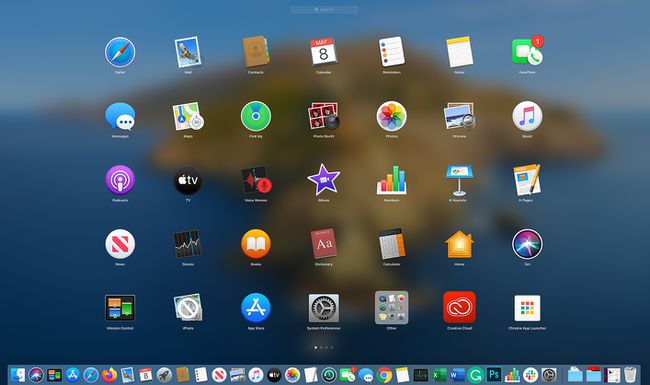
Launchpad näyttää sovelluskuvakkeet, kunnes se täyttää näytön, ja luo sitten toisen sivun kuvakkeista, joihin pääset pyyhkäisemällä, aivan kuten iOS: ssä. Jos sinulla ei ole ele-yhteensopivaa syöttölaitetta, kuten Maaginen hiiri tai Maaginen ohjauslevytai sisäänrakennetulla ohjauslevyllä, voit silti siirtyä sivulta sivulle napsauttamalla Launchpadin alaosassa olevia sivun ilmaisimia.
Kaikki nuo sumealla, puoliläpinäkyvällä taustalla olevat kuvakkeet vaativat paljon grafiikkaa. Joten sen sijaan, että luodaan pikkukuvia jokaisesta sovelluskuvakkeesta aina, kun sovellus käynnistetään tai sivua käännetään, Launchpad ylläpitää tietokantaa. Se sisältää sovelluskuvakkeet, niiden sijainnin tiedostojärjestelmässä, missä niiden pitäisi näkyä Launchpadissa, ja muita tietoja, joita Launchpad tarvitsee työnsä suorittamiseen.
Kun Launchpad epäonnistuu
Pahinta, mitä Launchpadille tapahtuu, on se, että poistamasi sovelluksen kuvake kieltäytyy toimimasta pois, kuvakkeet eivät pysy sivulla, jolla haluat ne näkyvän, tai kuvakkeet eivät ylläpidä organisaatiotasi luotu. Joskus, kun luot sovellusten kansion Launchpadissa, kuvakkeet palaavat alkuperäiseen paikkaansa, kun seuraavan kerran avaat Launchpadin.
Vaikka Launchpadin ongelma voi olla ärsyttävää, se ei koskaan ole katastrofaalinen ongelma, joka voi vahingoittaa tietojasi tai Macia.
Launchpad-ongelmien korjaus sisältää järjestelmätietojen poistamisen. Ennen kuin jatkat, varmista, että sinulla on uusi varmuuskopioida.
Launchpad-ongelmien korjaaminen
Launchpadin pakottaminen rakentamaan uudelleen sisäisen tietokantansa korjaa suurimman osan mahdollisista ongelmista.
Kun poistat tietokannan ja käynnistät Launchpadin uudelleen, se nappaa tiedot tietokannasta ja huomaa, että tietokannan sisältävä tiedosto puuttuu. Launchpad etsii sitten sovelluksia Macista, nappaa niiden kuvakkeet ja rakentaa tietokantatiedoston uudelleen.
Tapa, jolla Launchpad pakotetaan rakentamaan tietokantansa uudelleen, vaihtelee hieman käytössäsi olevan macOS- tai OS X -version mukaan.
Launchpad-tietokannan uudelleenrakentaminen OS X Yosemitessa (10.10) ja uudemmissa
Launchpad-tietokannan lisäksi OS X Yosemite ja käyttöjärjestelmän uudemmat versiot ylläpitävät myös välimuistikopiota järjestelmän ylläpitämästä tietokannasta, joka on myös poistettava.
Lopeta Launchpad, jos se on auki, napsauttamalla mitä tahansa Launchpad-sovelluksen kohtaa, kunhan et napsauta sovelluskuvaketta.
Avaa a Finder-ikkuna napsauttamalla Finder -kuvaketta Telakka tai napsauttamalla Finder työpöydän valikkopalkissa.
Käytä Kirjasto-kansiota, jonka käyttöjärjestelmä oletuksena piilottaa. Se voi olla Finderissa, jos avasit sen aiemmin tai sinun on ehkä pakko päästä Kirjasto-kansioon. Yksi tapa päästä siihen on siirtyä Finderiin ja pitää näppäintä painettuna Vaihtoehto -näppäintä ja napsauta Mennä valikosta. Valitse sitten Kirjasto.
Vuonna Kirjasto kansio, etsi ja avaa se Ohjelmistotuki kansio.
-
Vuonna Ohjelmistotuki kansio, avaa Telakka kansio. Dock-kansio sisältää useita tiedostoja, joista yksi on nimetty desktoppicture.db ja yksi tai useampi tiedosto, joka alkaa katkoviivalla isoja kirjaimia ja numeroita ja päättyy .db. Esimerkki tiedostonimestä on FE0131A-54E1-2A8E-B0A0A77CFCA4.db.
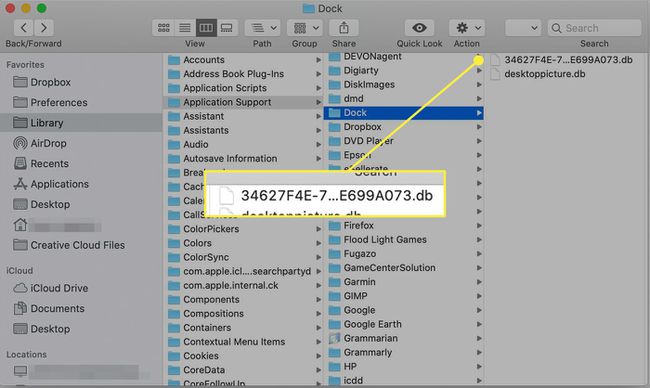
Valitse Dock-kansiosta .db-päätteiset tiedostot ja vedä tiedostot roskakoriin. Tässä vaiheessa olet poistanut tietokannan, mutta sinun on silti poistettava välimuisti.
Käynnistä terminaali, sijaitsee Sovellukset > Apuohjelmat.
-
Kirjoita Terminal-ikkunaan seuraava komento:
oletusarvot kirjoittaa com.apple.dock ResetLaunchPad -bool true
Lehdistö Tulla sisään tai Palata antaa käskyn.
-
Kirjoita Terminal-ikkunaan:
killall Dock
Lehdistö Tulla sisään tai Palata.
Lopeta Terminal ja käynnistä Mac uudelleen.
Kun seuraavan kerran avaat Launchpadin, sovellus rakentaa tarvitsemansa tietokannat uudelleen. Launchpad voi kestää tavallista kauemmin käynnistääksesi ensimmäisen kerran. Kun näin tapahtuu, Launchpad-näyttö on oletusorganisaatiossa, ja Apple-sovellukset näytetään ensimmäisenä ja kolmannen osapuolen sovellukset seuraavaksi. Järjestä Launchpad-sovellukset uudelleen tarpeidesi mukaan.
Launchpad-tietokannan uudelleenrakentaminen OS X Mavericksissa (10.9) ja aikaisemmissa
OS X: n aiemmat versiot eivät ylläpidä tietokannan välimuistikopiota, joten Launchpad-uudelleenrakennusprosessi on lyhyempi. Noudata samaa prosessia kuin yllä poistamalla .db-tiedostot (vaiheet 1–6) ja käynnistä Mac uudelleen.
